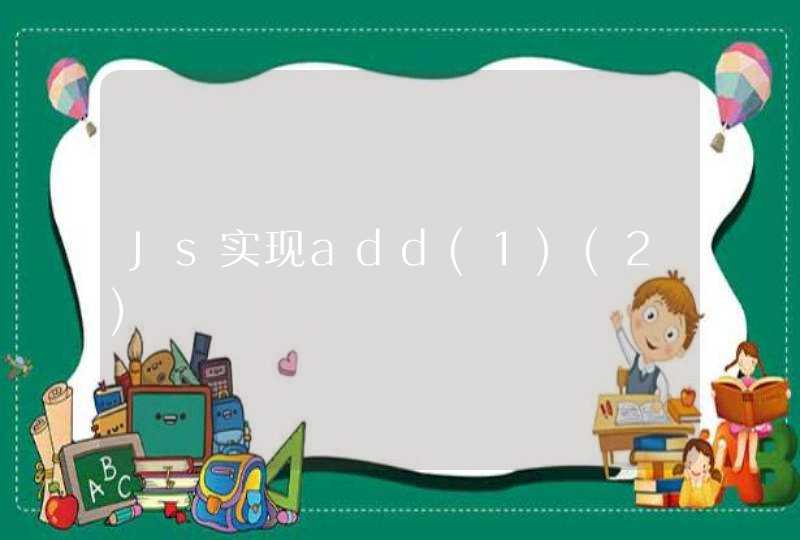1、按下组合键【win+r】打开运行,或者直接在【开始】的搜索框内输入【运行】并打开,然后在弹框内输入【msconfig】并回车打开。
2、进入【系统配置】后,点击【启动】,取消勾选里面会弹出广告的项目,最后再点击【确定】就可以了。
方法二:
1、在电脑弹出广告的时候,先不要关闭,按下组合键【Ctrl+Shift+Esc】进入【任务管理器】,如果组合键没反应的话,直接在【开始】的搜索栏里输入【任务管理器】然后按下回车键打开。
2、点击【进程】,在【描述】那一列找到相对应广告弹窗的名称,然后选中它,右键选择【打开文件位置】。
3、进入到文件夹之后,对刚才选中的这个文件进行【重命名】,在它的名称最后加上【.bak】的后缀名,这样就会将整个广告程序隐藏起来,就不会再弹出广告了。
解决方法一:直接从软件中设置关闭
有的弹窗界面角落会有选项,里面可以选几天内不再显示,但是这治标不治本,这意味着时间一到又会弹广告。
所以,如果用户能弄清楚是哪款软件的程序弹出的广告,那么可以打开这款软件,直接打开这个软件进入软件的设置,应该可以找到相关的可取消勾选的选项。
注意:这种做法有个缺陷,那就是有可能软件自动更新后,勾选项可能又恢复了,又需要重新设置取消掉。不更新软件的话就比较没问题。
解决方法二:删除弹窗程序
一般情况下,此类弹窗并不是由某款软件的主体弹出的,而是软件所在安装目录里一个单独的程序弄出来的。所以,只需要将这个程序直接删除即可。确定弹窗程序所在的目录的方法:
1、在 任务栏上右键打开任务管理器,也可以直接按下Ctrl+Shift+ESC组合键快速打开。
2、在当前进程中找到弹窗的进程,然后在这个进程上点击右键,选择打开文件所在的位置,就可以快速定位到弹出广告的程序。
3、删除这个exe程序即可。
注意:如果担心程序删除了之后又被软件主体所恢复,那么可以先复制原来的程序名,然后乱改个名字,接着新建一个文本文档,全选直接粘贴原来的程序名,将文件名和拓展名改成跟这个程序之前一模一样的名字,属性设置成只读。这样假的程序就发挥不了任何作用了,弹不了窗。
解决方法三:卸载与弹窗程序相关的软件
用户如果老是看到弹窗广告,肯定会心生厌烦,越来越看这软件不顺眼,那么不妨狠下心,把整个软件卸载掉,总有无广告的软件可用。